8 روش برتر برای رفع کد خطای Roblox 901 در ویندوز 11
در این مقاله تخصصی از مجله 98zoom به بررسی موضوع 68 روش برتر برای رفع کد خطای Roblox 901 در ویندوز 11 میپردازیم ، پس با یک مقاله مفید و آموزشی دیگر از تیم نود و هشت زوم همراه ما باشید :
Roblox یک راه سرگرم کننده برای ورود به بازی های چند نفره سفارشی است. اما همیشه طبق برنامه پیش نمی رود و کد خطای Roblox 901 برای برخی از بازیکنان هنگام پیوستن به یک بازی یا ایجاد حساب کاربری ظاهر می شود.

رایجترین دلایل این کد خطای Roblox، ممنوعیت موجود در حساب، انتخاب نام کاربری نادرست هنگام ایجاد حساب، مشکلات شبکه و سرور و مشکلات نصب برنامه است. از این هشت راه حل استفاده کنید تا مشکل را برای همیشه حل کنید.
1. وضعیت سرور Roblox را بررسی کنید
ابتدا باید وضعیت سرور Roblox را بررسی کنید تا احتمال قطع شدن سرور را رد کنید. Roblox یک صفحه رسمی وضعیت سرور دارد که تمام قطعی های ثبت شده و وضعیت وضوح آنها را گزارش می کند.
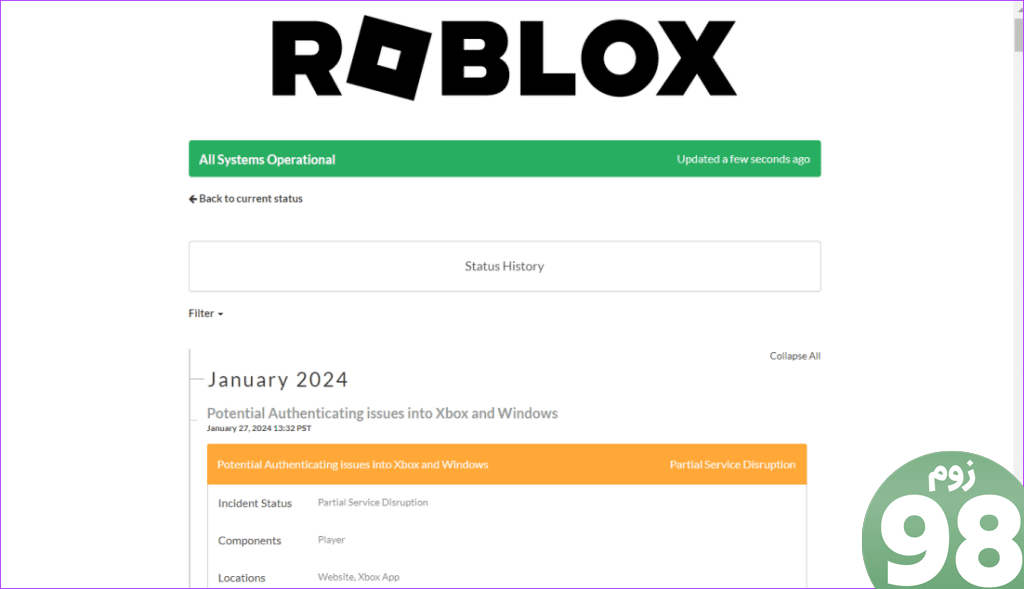
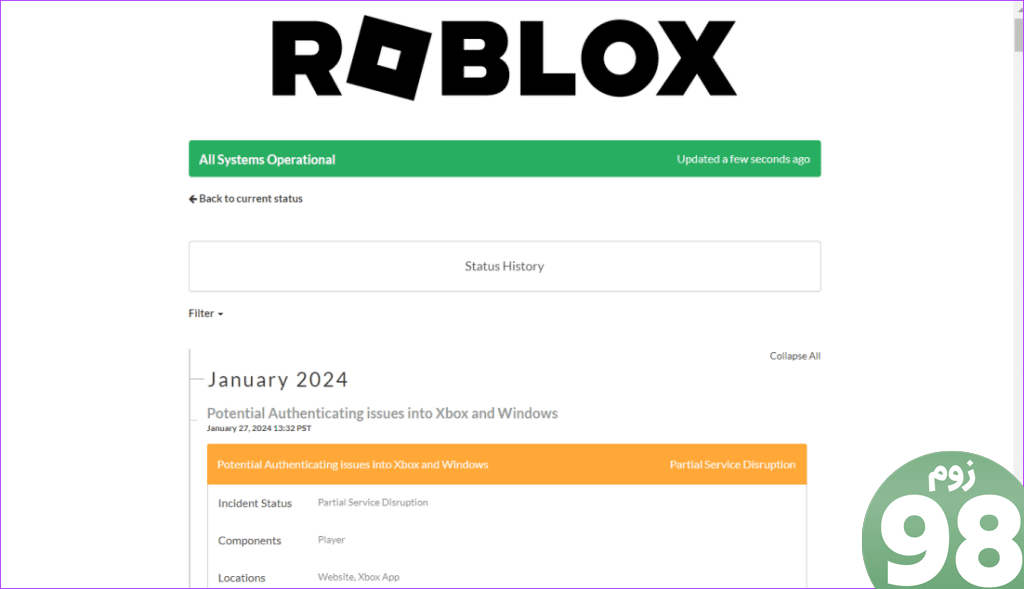
اگر قطعی کوچک است، میتوانید از DownDetector (یک سایت نظارت بر قطع برق شخص ثالث) و حتی انجمنهای X و Reddit استفاده کنید تا ببینید آیا دیگران با مشکل مشابهی روبرو هستند یا خیر. صبر کنید تا Roblox مشکل را در پایان خود برطرف کند و آنها سعی کنند به یک سرور بپیوندند.
2. احتمال ممنوعیت حساب را حذف کنید
اگر حساب کاربری شما از یک سرور یا Roblox مسدود شده باشد، می توانید با کد خطای Roblox 901 مواجه شوید. شما باید از فرم وب رسمی موجود در وب سایت Roblox برای تماس با تیم نظارت تجدید نظر Roblox استفاده کنید. اطمینان حاصل کنید که همه حقایق حمایت کننده از درخواست تجدیدنظر خود را درج کرده اید و اطمینان حاصل کنید که ظرف 30 روز پس از ممنوعیت مداوم، همان را ارسال می کنید.
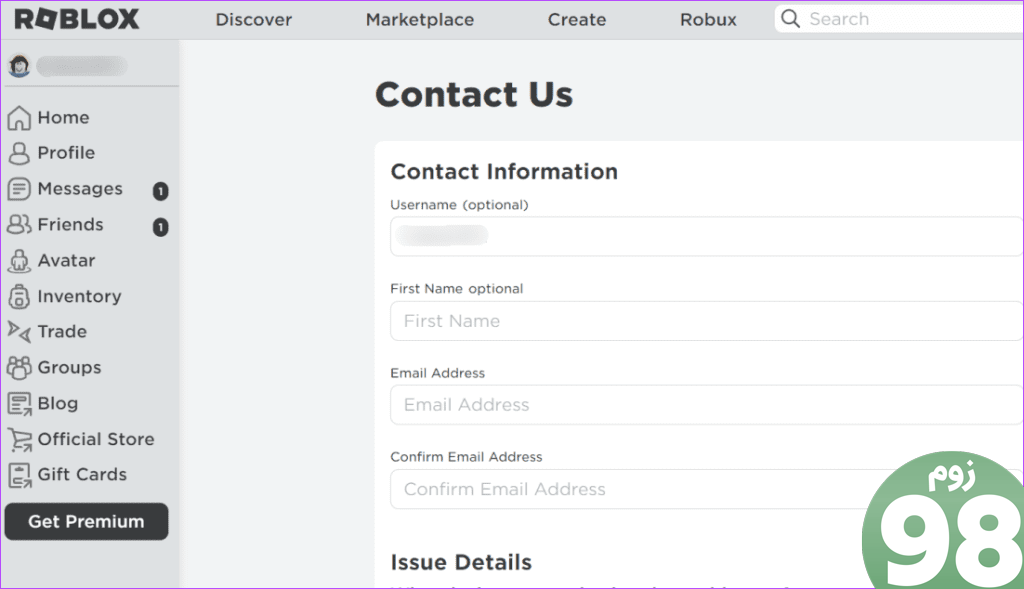
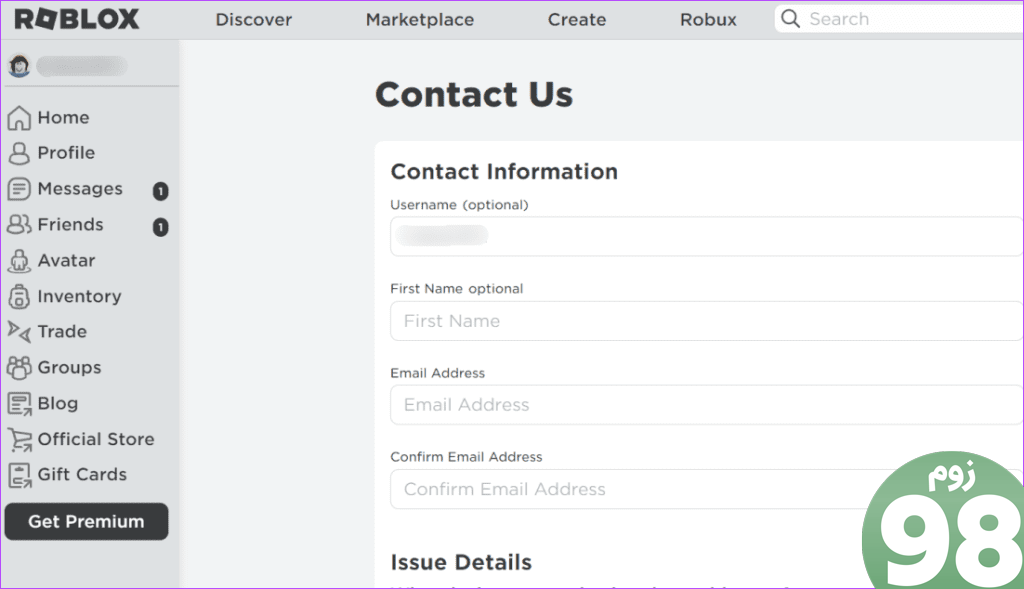
3. هنگام ایجاد حساب کاربری از یک نام کاربری مناسب استفاده کنید
اگر هنگام ثبت نام برای یک حساب جدید Roblox با این کد خطای آزاردهنده Roblox مواجه شدید، باید یک نام کاربری مناسب ایجاد کنید که از دستورالعمل های رسمی پیروی کند. نام کاربری شما می تواند 3 تا 20 کاراکتر باشد و باید شامل نویسه های الفبایی و یک خط زیر باشد.
اطلاعات شخصی مانند شماره تلفن و نام محلات را کنار بگذارید و هنگام ثبت نام، توهین را در نام کاربری وارد نکنید. یک نام کاربری آسان برای به خاطر سپردن ایجاد کنید که تمام عناصر بد ذکر شده در بالا را حذف کند.
4. کش DNS را شستشو دهید
حافظه نهان قدیمی DNS می تواند هنگام اتصال به Roblox مشکلاتی ایجاد کند. بنابراین، باید آن را روی رایانه شخصی ویندوزی خود شستشو دهید. در اینجا به این صورت است:
مرحله 1: کلید Windows را فشار دهید تا منوی استارت باز شود. تایپ کنید cmd در نوار جستجو و Enter فشار دهید تا Command Prompt اجرا شود.
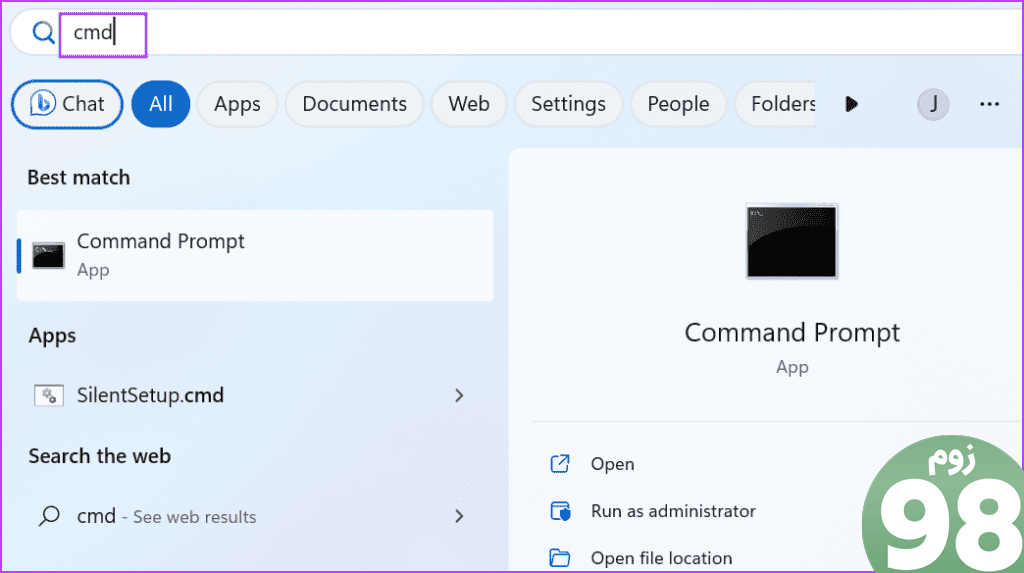
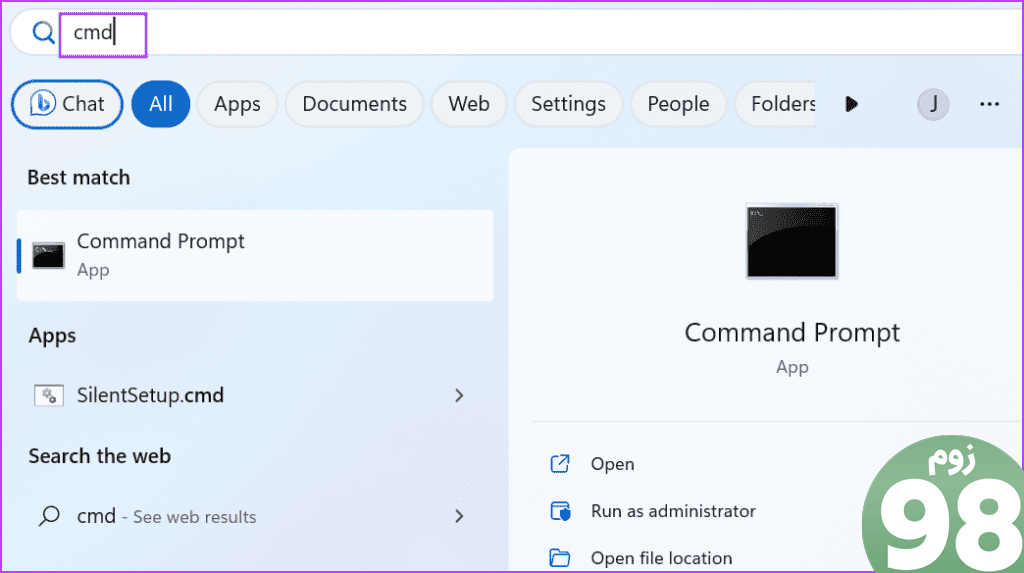
گام 2: دستور زیر را تایپ کرده و Enter را فشار دهید تا اجرا شود:
ipconfig /flushdns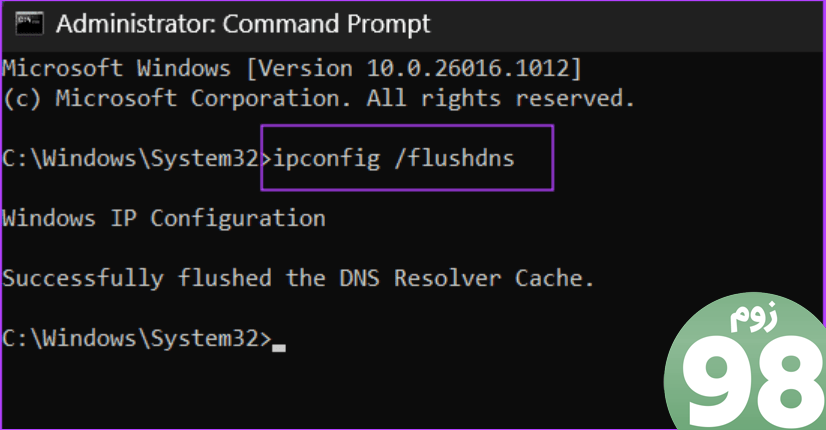
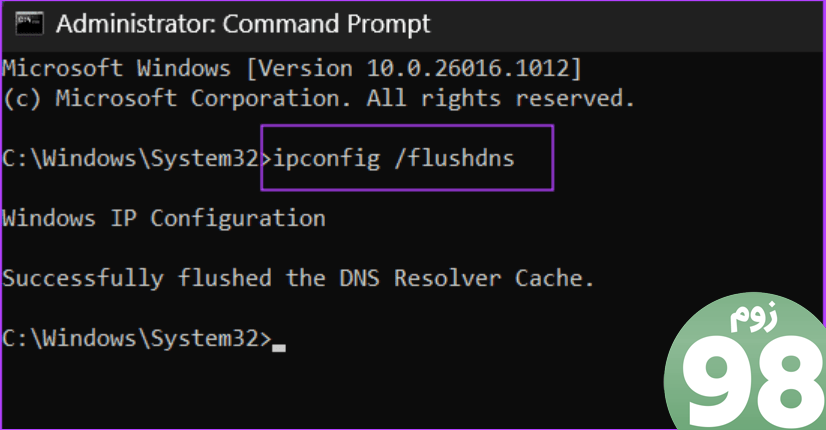
مرحله 3: پنجره Command Prompt را ببندید.
5. از حساب Roblox خود خارج شوید
اگر در صفحه عضویت سرور Roblox گیر کرده اید، از حساب خود خارج شوید و دوباره وارد شوید. در اینجا به این صورت است:
مرحله 1: در منوی سمت چپ روی دکمه سه نقطه کلیک کنید.
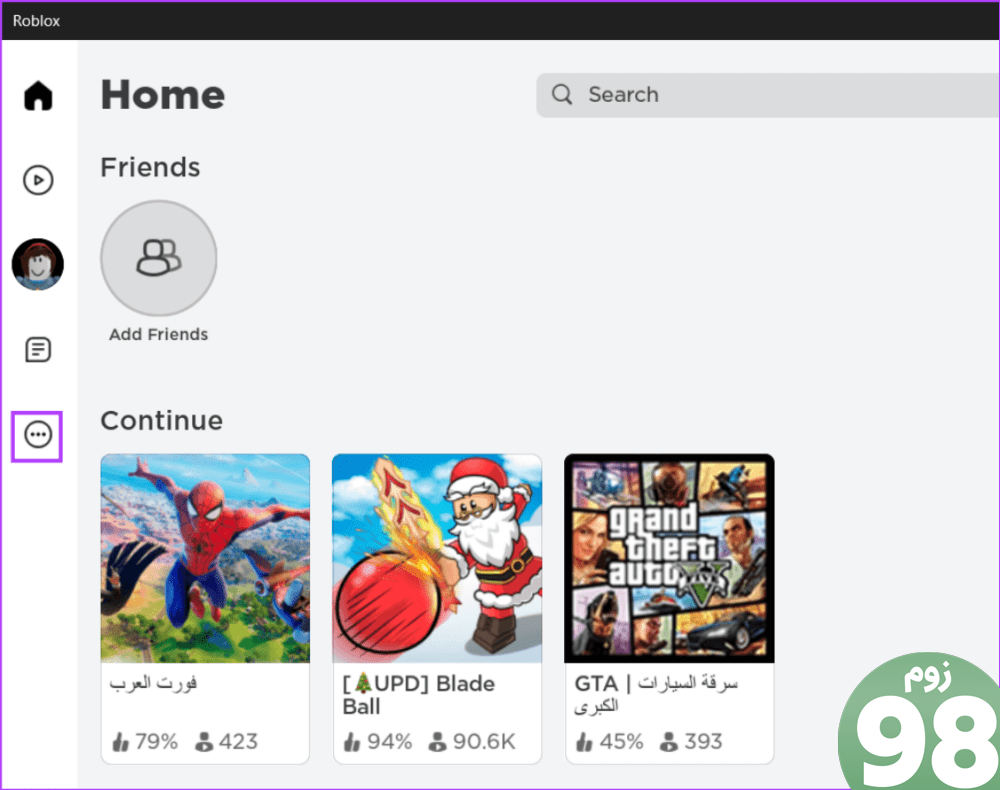
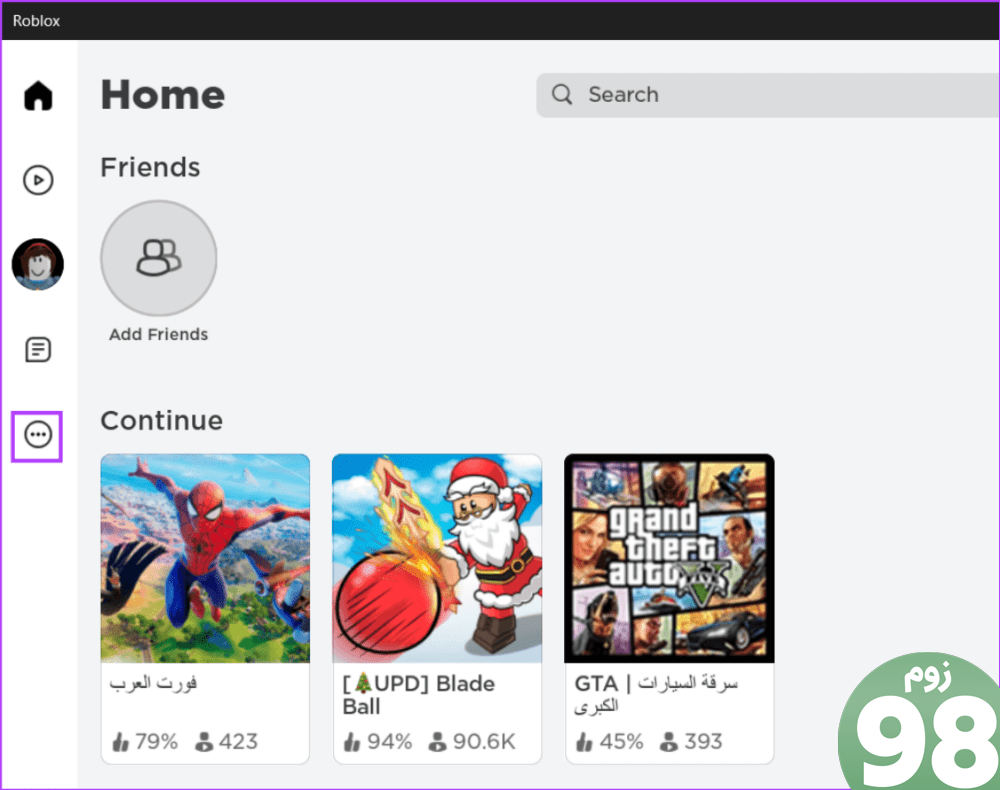
گام 2: حال بر روی گزینه Log Out کلیک کنید.
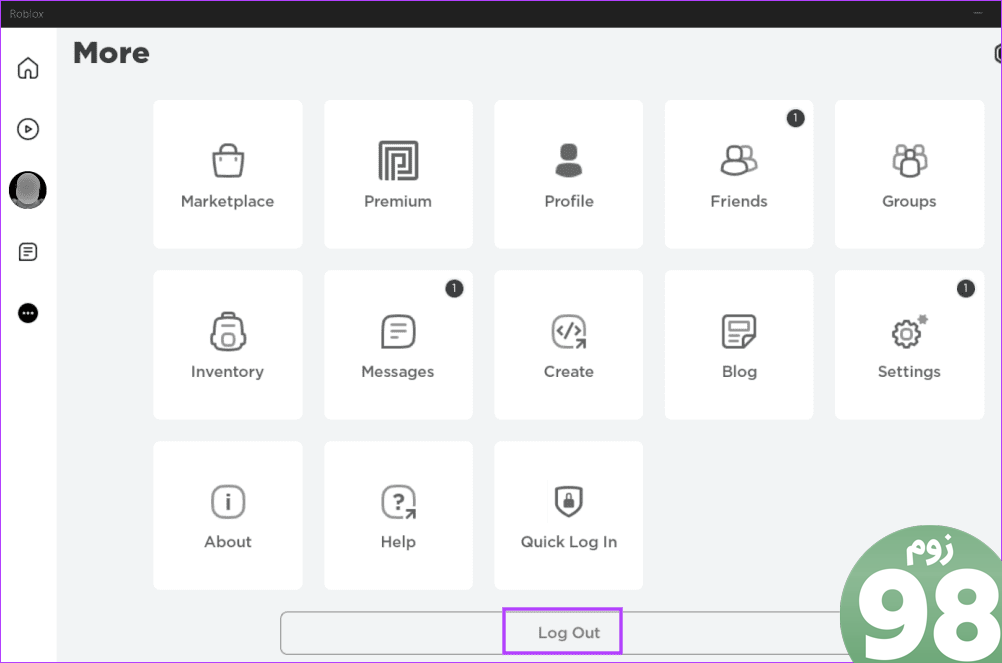
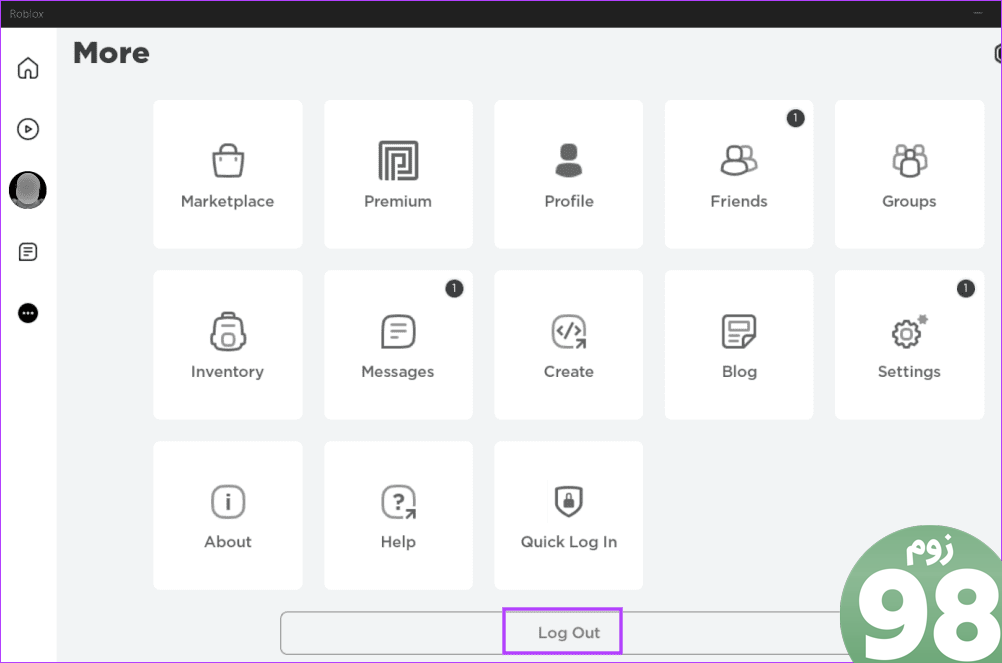
مرحله 3: برنامه Roblox را ببندید.
مرحله 4: Roblox را راه اندازی کنید. اطلاعات حساب کاربری خود را وارد کرده و روی دکمه ورود کلیک کنید.
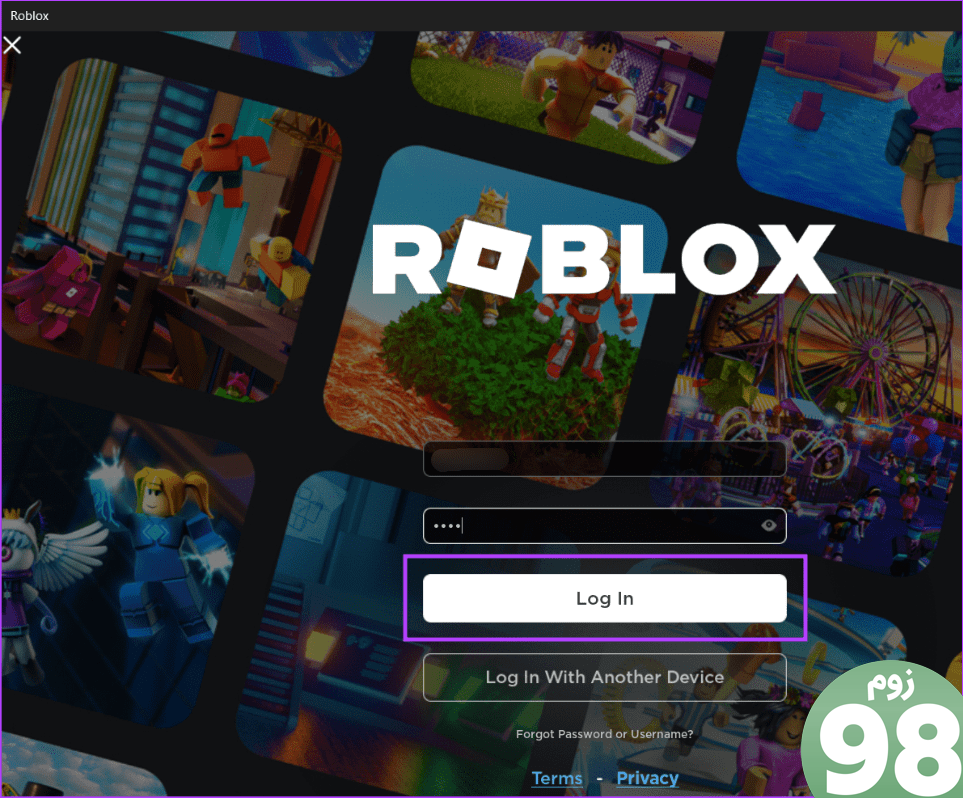
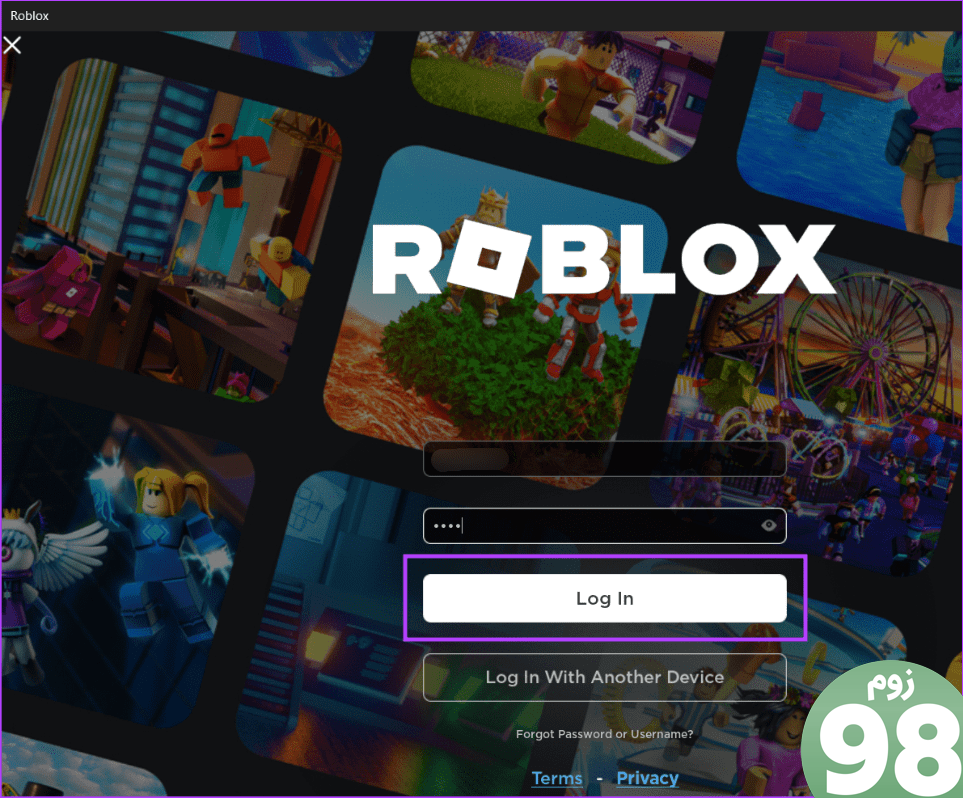
سعی کنید به یک سرور بازی بپیوندید و بررسی کنید که آیا خطا ظاهر می شود.
6. آواز خواندن را با دستگاه دیگری امتحان کنید
ترفند دیگری برای دور زدن کد خطای Roblox 901 ورود به سیستم با استفاده از دستگاه دیگری است. می توانید از نسخه وب Roblox برای ورود به سیستم استفاده کنید یا از تلفن همراه یا کنسول بازی دیگری برای انجام مناقصه خود استفاده کنید.
بررسی کنید که آیا میتوانید به حساب خود دسترسی داشته باشید و با استفاده از دستگاه دیگری به سرور بازیای بپیوندید که قبلاً با آن با خطا مواجه بودید.
7. Robox را تعمیر یا تنظیم مجدد کنید
نسخه Microsoft Store برنامه Roblox از قابلیت تعمیر و بازنشانی پشتیبانی می کند. بنابراین، می توانید بدون حذف برنامه و نصب مجدد آن، تعمیر یا حتی بازنشانی کامل را انجام دهید. در اینجا نحوه انجام آن آمده است:
مرحله 1: کلید Windows را فشار دهید تا منوی استارت باز شود. تایپ کنید روبلوکس در نوار جستجو و روی گزینه App setting کلیک کنید.
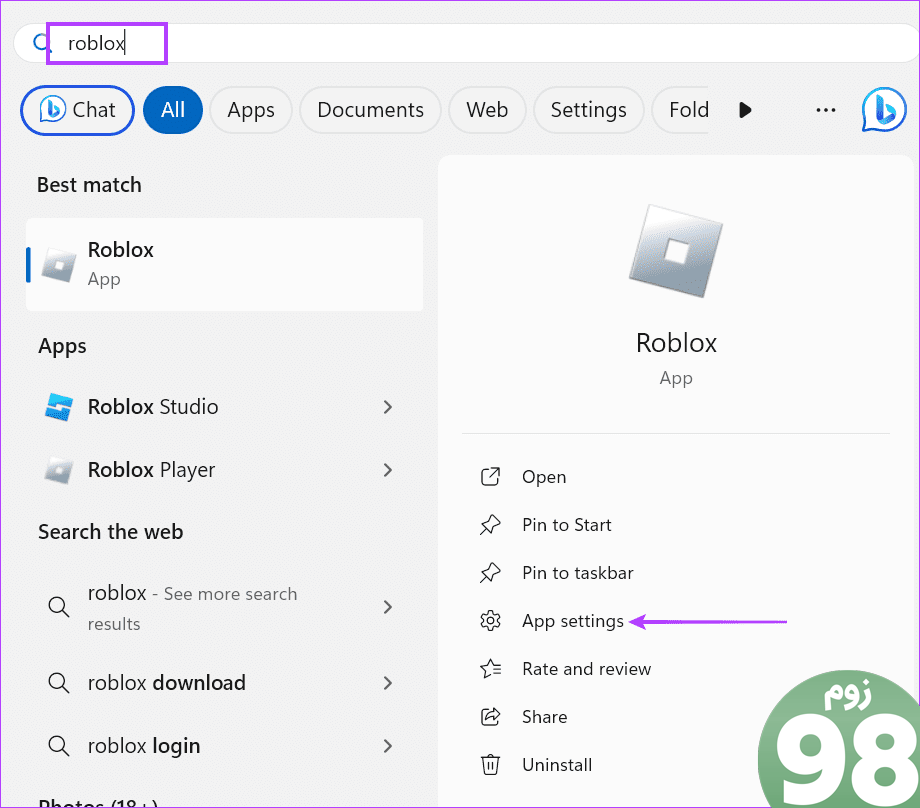
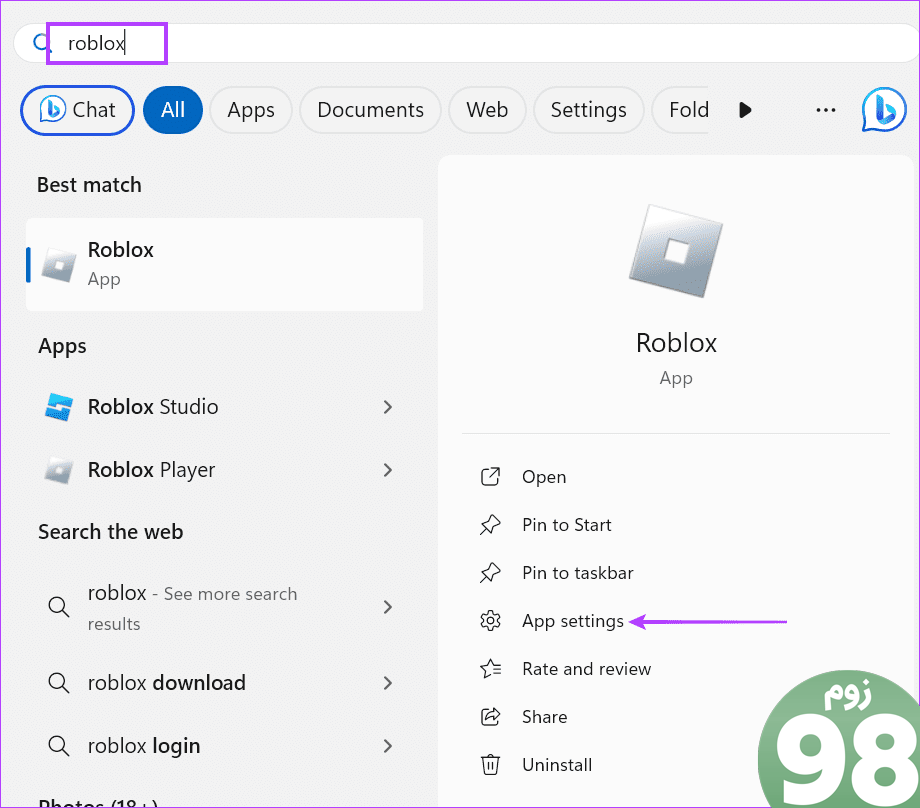
گام 2: به قسمت Reset پایین بروید. بر روی دکمه Repair کلیک کنید.
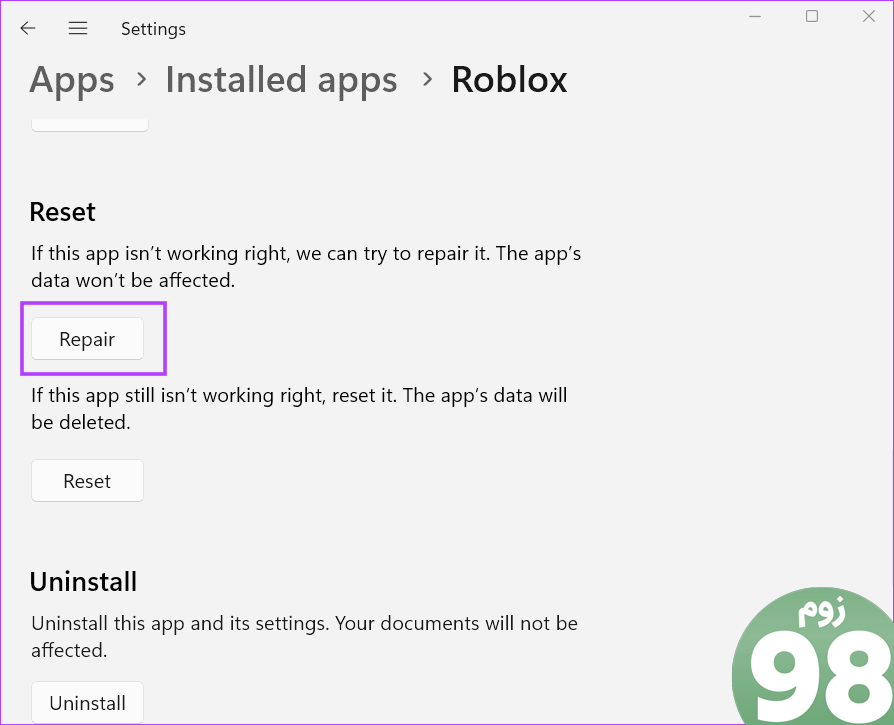
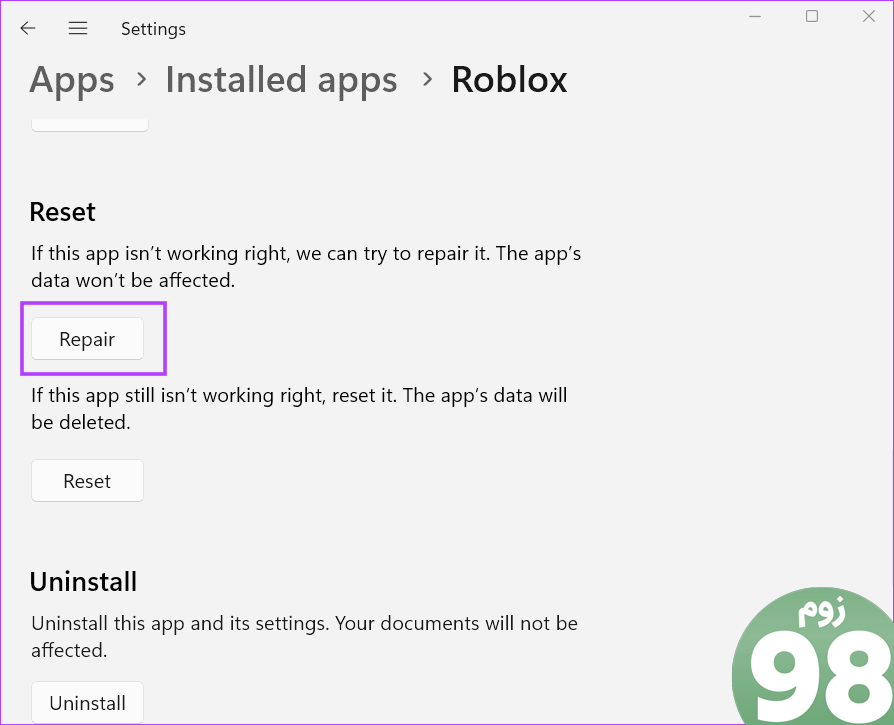
مرحله 3: صبر کنید تا تعمیر کامل شود. پنجره برنامه تنظیمات را به حداقل برسانید و سپس Roblox را اجرا کنید تا بررسی کنید که آیا خطا دوباره رخ می دهد یا خیر.
مرحله 4: به پنجره برنامه تنظیمات بروید. بر روی دکمه Reset کلیک کنید.
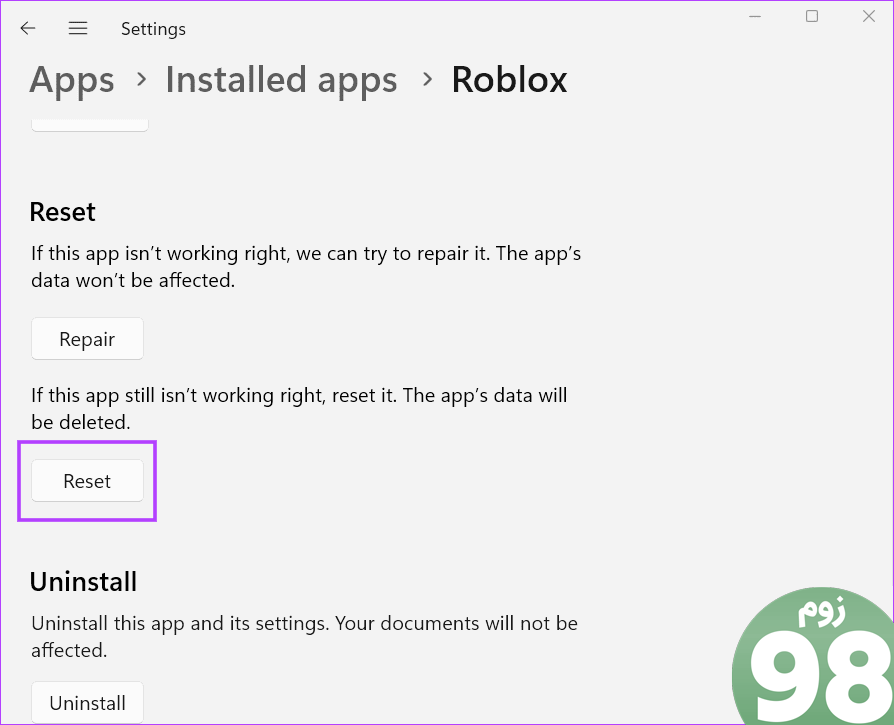
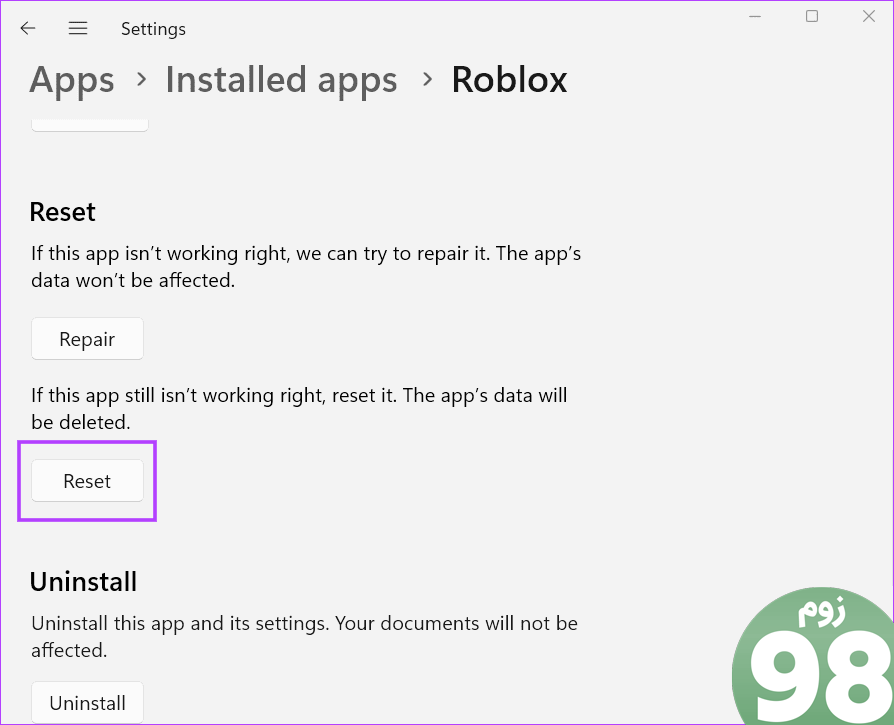
شما باید دوباره به حساب Roblox خود وارد شوید.
8. Roblox را دوباره نصب کنید
اگر از نسخه مایکروسافت استور Roblox استفاده نمی کنید، باید برنامه را مجدداً نصب کنید تا هر گونه نصب خراب با آخرین نسخه جایگزین شود. مراحل زیر را تکرار کنید:
مرحله 1: کلید Windows را فشار دهید تا منوی استارت باز شود. تایپ کنید appwiz.cpl در نوار جستجو و Enter فشار دهید تا پنجره Programs and Features باز شود.
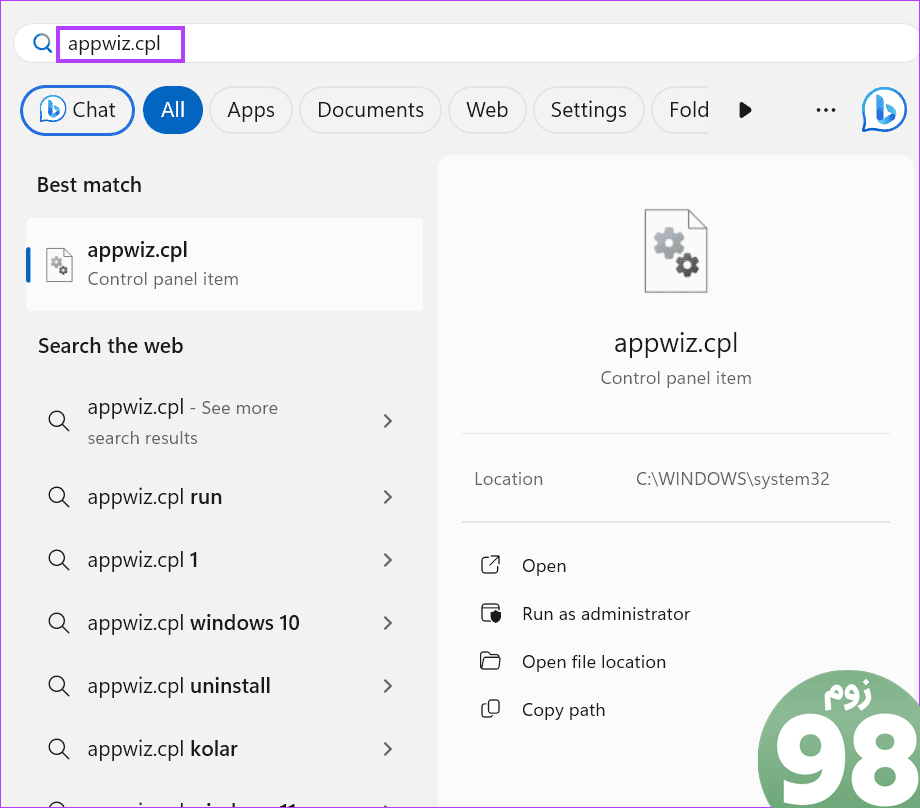
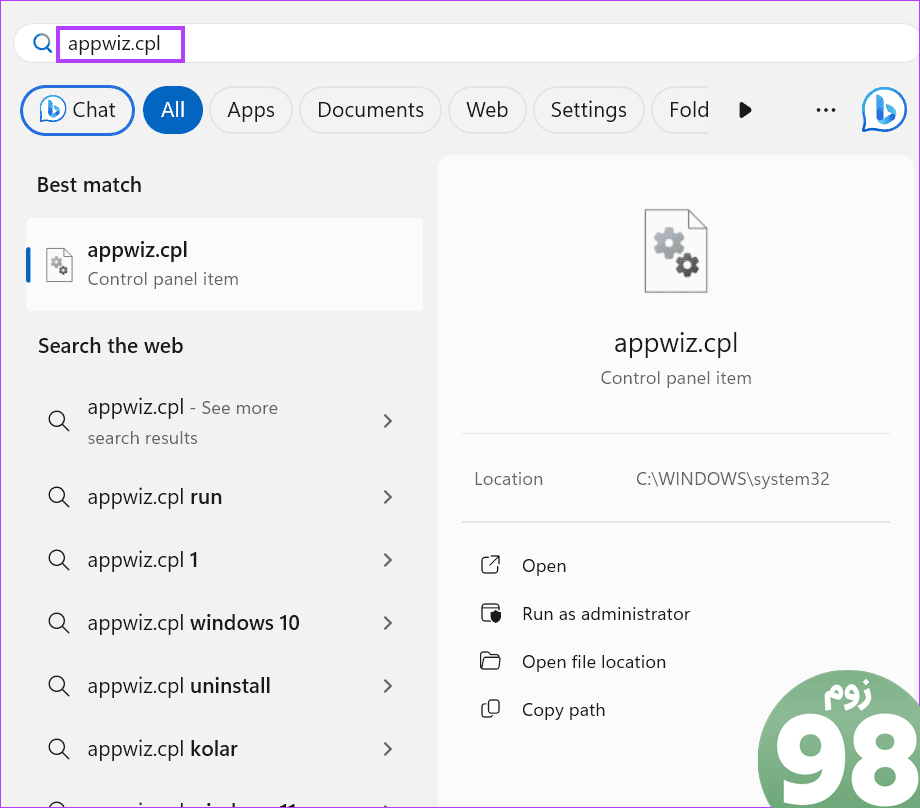
گام 2: برنامه Roblox را پیدا کنید و روی آن کلیک راست کنید. گزینه Uninstall را انتخاب کنید.
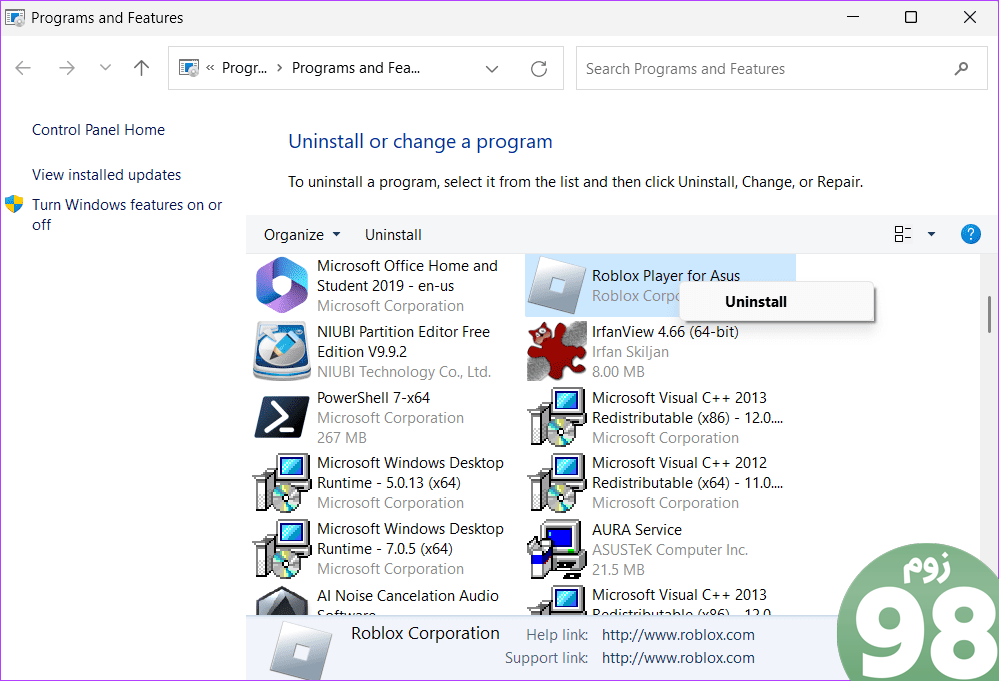
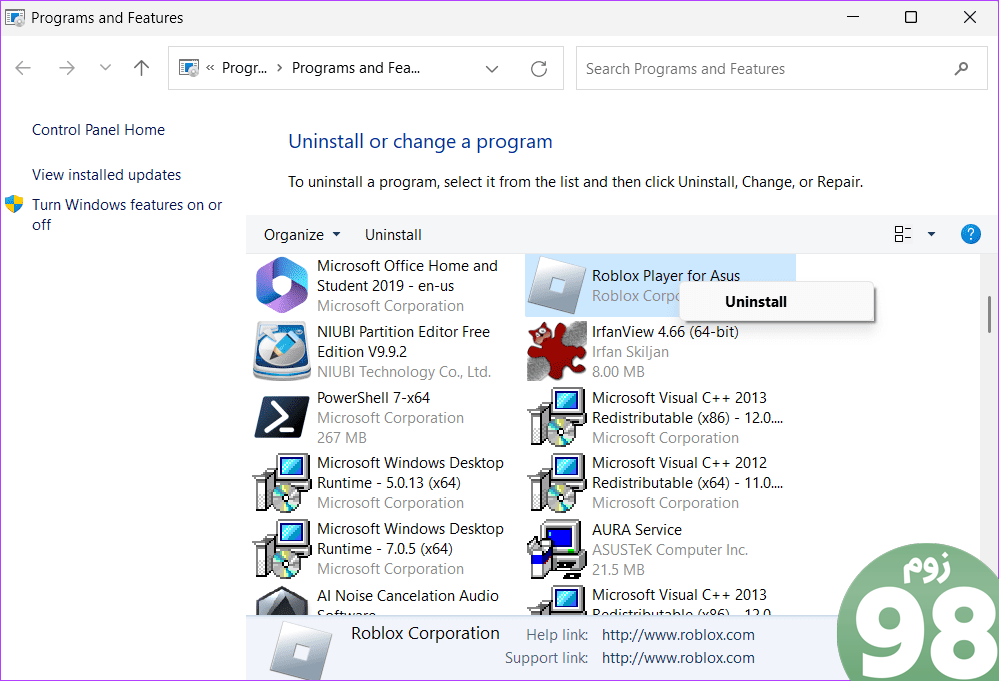
مرحله 3: دستورالعمل های روی صفحه را برای حذف برنامه دنبال کنید.
مرحله 4: آخرین نسخه Roblox را دانلود کنید.
مرحله 5: برای شروع نصب روی فایل setup دوبار کلیک کنید.
مرحله 6: به حساب Roblox خود وارد شوید و بررسی کنید که آیا خطا ادامه دارد یا خیر.
اگر از نسخه Microsoft Store Roblox استفاده نکرده اید، می توانید آن را نیز امتحان کنید. یک مرورگر وب نیز برای Roblox خوب کار می کند.
رفع خطاهای Roblox
اینها هشت روش برای رفع کد خطای Roblox 901 در ویندوز 11 بودند. مشکلات سرور و احتمال مسدود کردن حساب را حذف کنید، حافظه پنهان DNS را در ویندوز پاک کنید و یک نام کاربری مطابق با دستورالعملهای Roblox ایجاد کنید. با دستگاه دیگری وارد شوید، برنامه را تعمیر یا بازنشانی کنید، و در آخر، Roblox را دوباره نصب کنید تا مشکل برطرف شود. در نظرات زیر به ما اطلاع دهید که کدام ترفند به شما کمک کرد تا مشکل را حل کنید.
امیدواریم از این مقاله 8 روش برتر برای رفع کد خطای Roblox 901 در ویندوز 11 مجله نود و هشت زوم استفاده لازم را کرده باشید و در صورت تمایل آنرا با دوستان خود به اشتراک بگذارید و با امتیاز از قسمت پایین و درج نظرات ما را در ارائه مقالات بهتر یاری کنید
لینک کوتاه مقاله : https://5ia.ir/PcoQnO
کوتاه کننده لینک
کد QR :

 t_98zoom@ به کانال تلگرام 98 زوم بپیوندید
t_98zoom@ به کانال تلگرام 98 زوم بپیوندید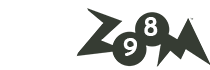
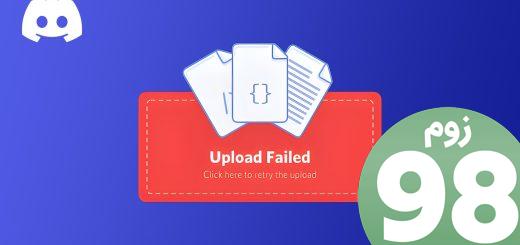
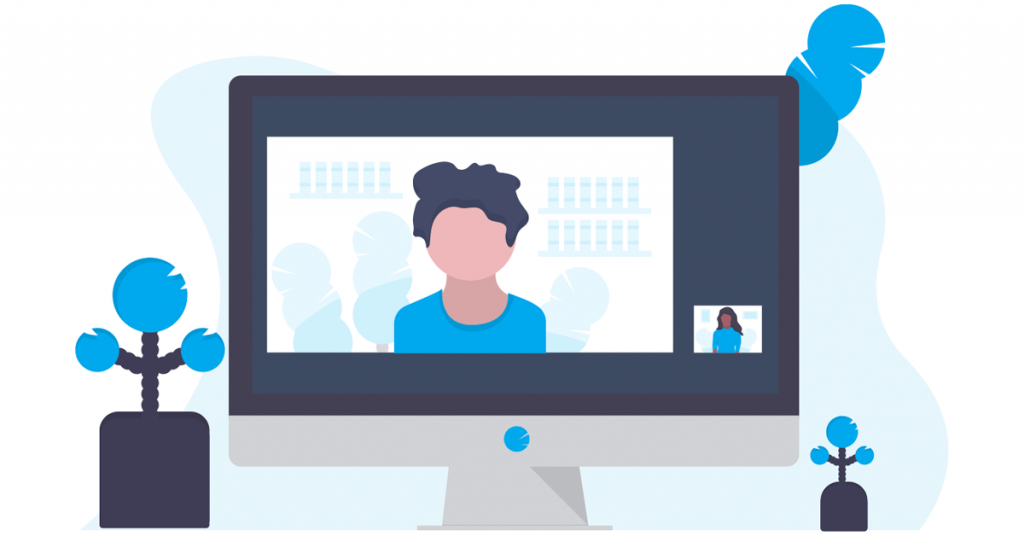





آخرین دیدگاهها